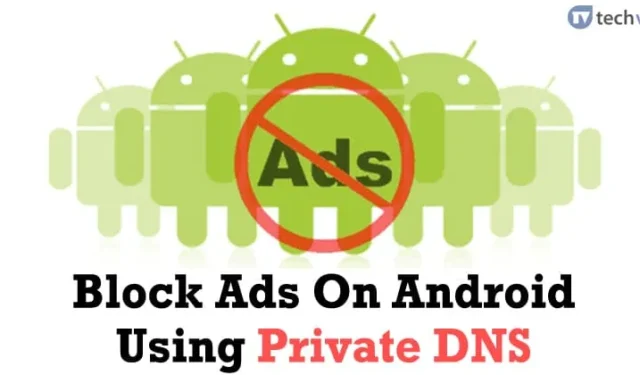
La oss innrømme det: annonser er noe vi alle hater. Annonser irriterer oss ikke bare, men de ødelegger også opplevelsen av å se på videoer eller nettsurfing. Videre, hvis telefonen din har adware, kan det påvirke batterilevetiden og ytelsen.
Når du blokkerer systemomfattende annonser, virker rooting et alternativ, men brukere rooter sjelden enhetene sine. Rooting inviterer også til risikoer som telefonklosser, sikkerhetsproblemer osv.
Hva om jeg forteller deg at du kan fjerne annonser fra Android-en din uten å få root-tilgang? Dette er mulig med Androids Private DNS-alternativ. Google har allerede introdusert en ny funksjon kjent som «Privat DNS» eller DNS over TLS på Android Pie.
For de som ikke er klar over det, er det en funksjon som lar brukere enkelt endre eller koble til annen DNS på Android. Private DNS-alternativet til Android Pie vil gjøre det mulig for brukere å sette en bestemt DNS-server for WiFi- og mobilnettverk på ett sted i stedet for å endre det én etter én. Så for å blokkere annonser på Android, må du bytte til Adguard DNS.
Hva er Adguard DNS?
I følge det offisielle nettstedet er AdGuard DNS en idiotsikker måte å blokkere internettannonser som ikke krever installasjon av applikasjoner. Det er gratis og kompatibelt med alle enheter. Det viktigste med AdGuard DNS er at du får rotløs systemomfattende annonseblokkering på Android-enheter.
Det betyr at du ikke lenger trenger å rote enheten din eller leke med Chrome-flagg for å deaktivere annonser på Android. Så i denne artikkelen vil vi dele en arbeidsmetode som vil hjelpe deg med å blokkere annonser ved hjelp av privat DNS på Android.
Slik blokkerer du annonser på Android ved å bruke privat DNS
Sørg for at telefonen din kjører på Android 9 Pie eller nyere. Hvis den kjører på Pie, følg noen enkle trinn gitt nedenfor.
1. Først åpner du Android-appskuffen og trykker på Innstillinger.
2. Under kategorien Innstillinger må du velge Nettverk & Internett eller trådløst & Nettverk.
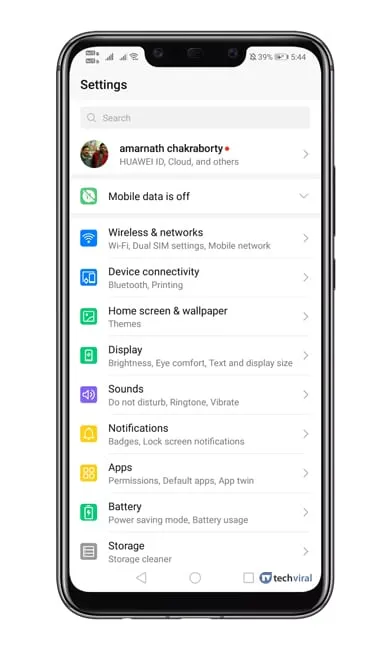
3. Under Nettverk & Internett-innstillinger, velg Privat DNS.
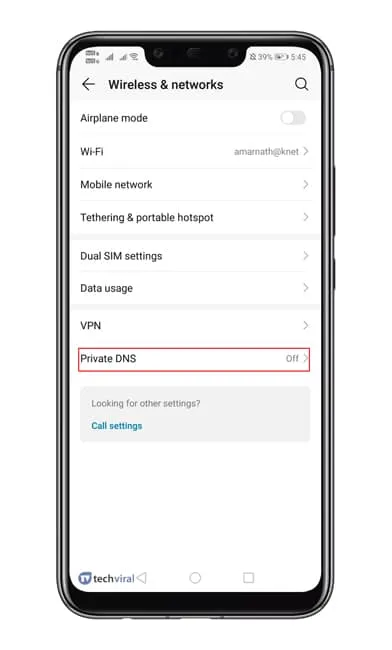
4. Nå må du velge alternativet Konfigurer privat DNS.
5. Skriv inn under vertsnavnetdns.adguard.com
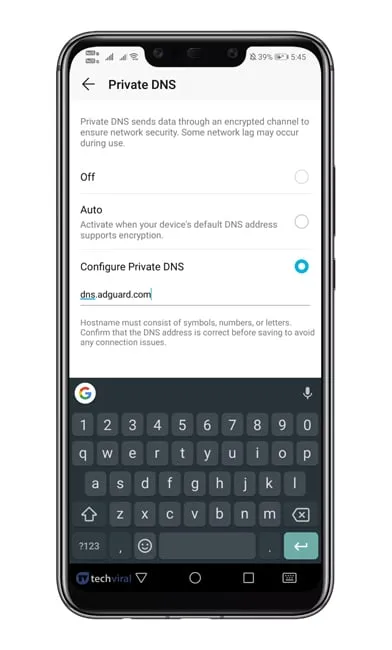
6. Lagre innstillingene og åpne nettleseren Google Chrome.
7. På URL-linjen skriver du inn Chrome://flags og trykker på Enter.
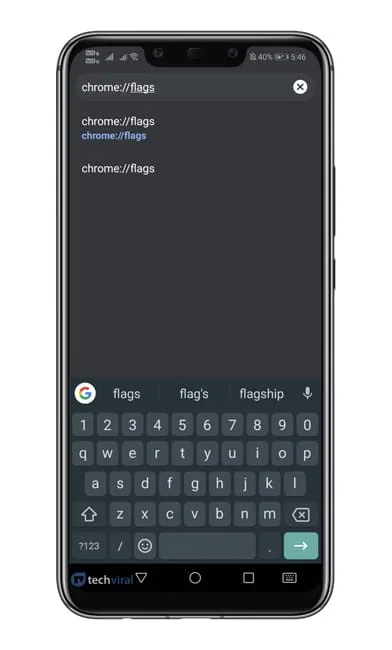
8. Søk nå etter «DNS» og slå av alternativet Async DNS.
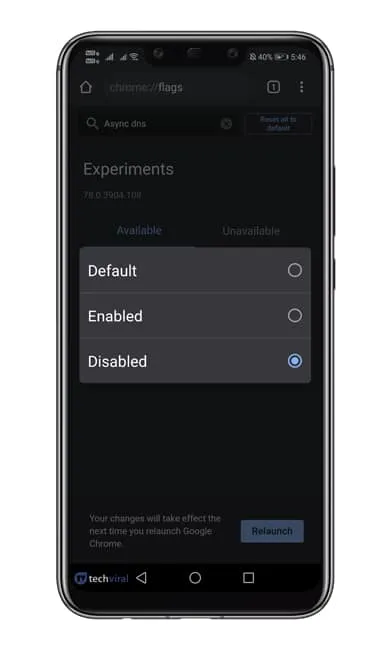
9. Nå skriver du inn chrome://net-internals URL-linjen og trykker på enter.
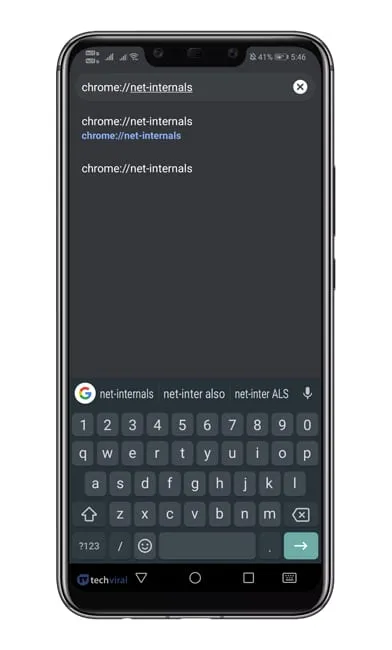
10. Velg DNS-fanen og trykk på alternativet Tøm buffer.
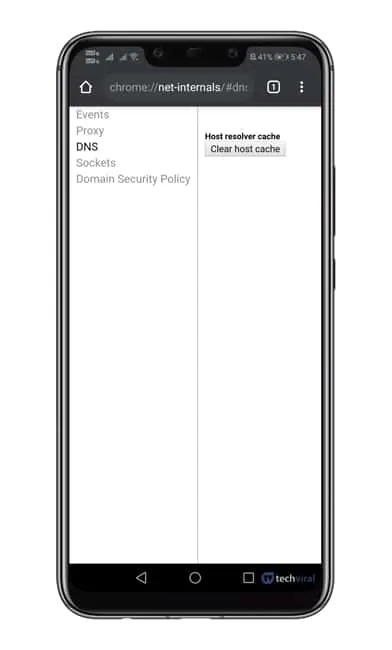
Det er det! Du er ferdig! Start Chrome-nettleseren på nytt for å bruke endringene.
Blokker annonser på Android ved å bruke DNS Switch
DNS Switch er i utgangspunktet en Android-app som lar deg blokkere annonser over hele systemet. Du kan bruke DNS Switch-appen til å bytte DNS-adresse på Android-enheten din umiddelbart.
DNS Switch har mange offentlige DNS-servere du kan aktivere med et trykk. Så for å blokkere annonser, må du laste ned DNS Switch-appen og aktivere AdGuard DNS på Android.
1. Last ned & installer DNS Switch-appen på Android-smarttelefonen din.
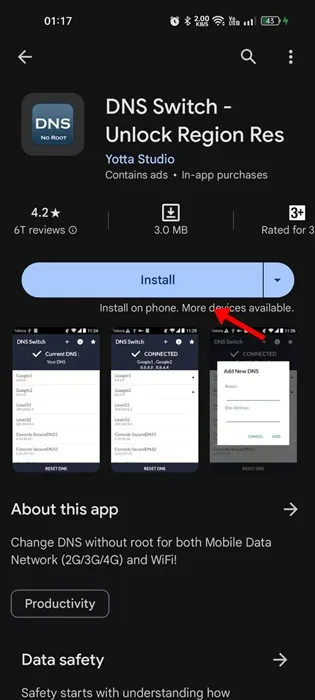
2. Når appen er installert, åpner du den og trykker på OK.
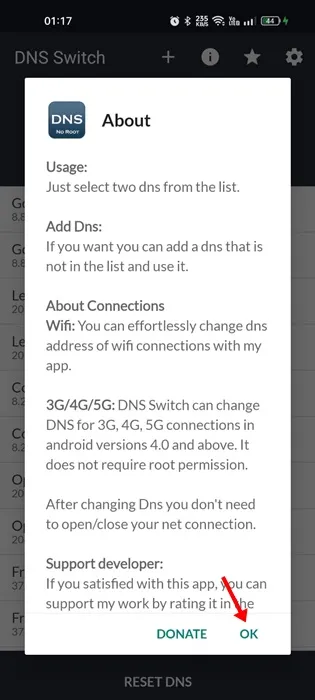
3. Nå vil du finne forskjellige DNS-forhåndsinnstillinger. Finn AdGuard1 og AdGuard2.
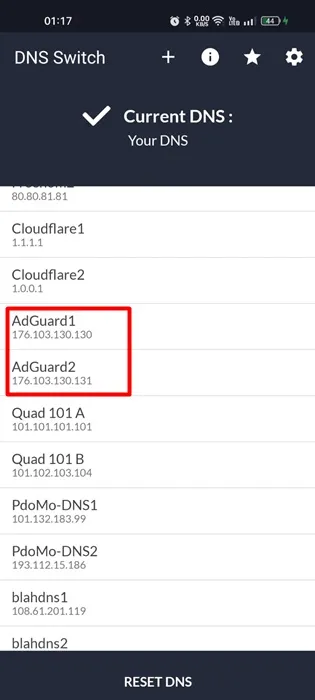
4. Når du har valgt begge, vil du se en melding som ber deg om å la DNS Switch-appen opprette en VPN. Trykk på Tillat.
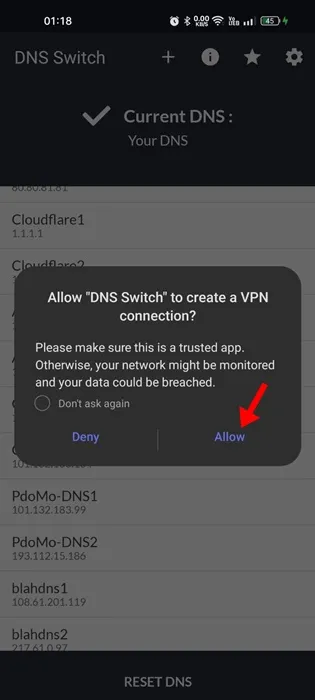
Det er det! Appen vil umiddelbart starte en VPN-tilkobling og aktivere AdGuard DNS på Android-enheten din. Du vil nå se færre annonser enn før mens du surfer på nettet eller bruker apper/spill.
Beste DNS for annonseblokkering for Android
I likhet med Adguard DNS, er det mange andre DNS-leverandører for personvern. Du kan også bruke annen DNS for annonseblokkering på Android. Nedenfor har vi listet opp noen beste DNS for AD-blokkering på Android-smarttelefoner.
1. LibreDNS
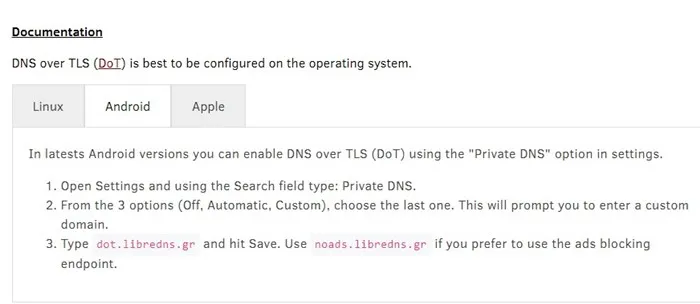
LibreDNS er en offentlig DNS-leverandør på listen som blokkerer annonser og omgår visse begrensninger. Det er en flott DNS-server hvis du vil ha forbedret sikkerhet mens du surfer i appen.
Å sette opp LibreDNS for å blokkere annonser på Android er ganske enkelt. Følg trinnene vi delte ovenfor, og sett noads.libredns.gr i feltet Konfigurer privat DNS.
2. Kontroll D
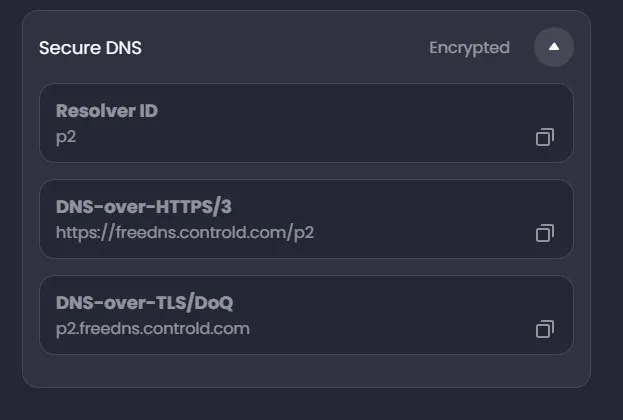
Control D er en annen stor offentlig DNS-leverandør som hevder å stoppe annonser, skadelig programvare og sporere fra å få tilgang til smarttelefonen eller datamaskinen din.
Den har dedikerte DNS-servere for annonser & sporingsblokkering, oppheving av blokkering av sosiale medier, innholdsfiltrering og mer. Hvis du vil blokkere annonser, legg til p2.freedns.controld.com i den private DNS-konfigurasjonen.
3. NesteDNS
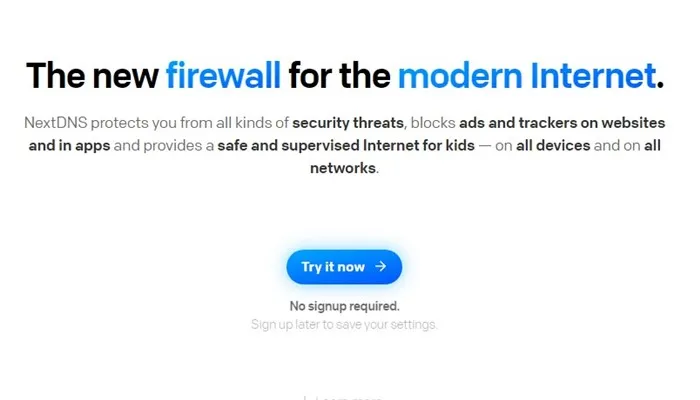
NextDNS hevder å beskytte enheten din mot alle slags sikkerhetstrusler på nettet. Det kan blokkere ondsinnede nettsteder, annonser og sporere, filtrere innhold og mer.
Den private DNS-en til NextDNS er til og med i stand til å blokkere skadelig programvare og phishing-angrep, kryptojacking og mer. For å få DNS-serveradressen må du imidlertid opprette en konto og konfigurere innstillingene dine.
Når du er ferdig, må du laste ned NextDNS-appen og deretter sette opp appen for å aktivere DNS-serveren.
Dette er noen av de beste DNSene for annonseblokkering på Android. Sørg for å bruke dem til å fjerne annonser fra nettsidene, appene og spillene på Android-smarttelefonen din.
Andre måter å blokkere annonser på Android?
Bortsett fra å sette opp privat DNS for blokkering av annonser på Android, kan du bruke en nettleser med annonseblokkeringsfunksjonalitet.
I disse dager har de fleste Android-nettlesere som Opera, Microsoft Edge, Brave Browser og Firefox Focus en annonseblokkeringsfunksjonalitet som automatisk oppdager & blokkerer annonser fra nettsidene.
Vi har allerede delt en liste over beste adblock-nettlesere for Android. Sørg for å gå gjennom den veiledningen og velg nettleseren som passer dine behov.
Adguard DNS vil ikke blokkere alle annonser, men det vil blokkere de mest irriterende. Metoden som er delt ovenfor ville fjerne annonser fra hver nettside. Jeg håper denne artikkelen hjalp deg! Del den gjerne med vennene dine også. Hvis du er i tvil, gi oss beskjed i kommentarfeltet nedenfor.




Legg att eit svar